
Méthode étape par étape pour la partition Win10 :
Méthode 1 : Logiciel de gestion de disque Windows 10
1. Cliquez avec le bouton droit sur « Ordinateur » et sélectionnez l'onglet « Gestion » ; ouvrez la fenêtre « Gestion de l'ordinateur ».
2. Sélectionnez « Gestion du stockage » pour ouvrir la page « Gestion des disques ».
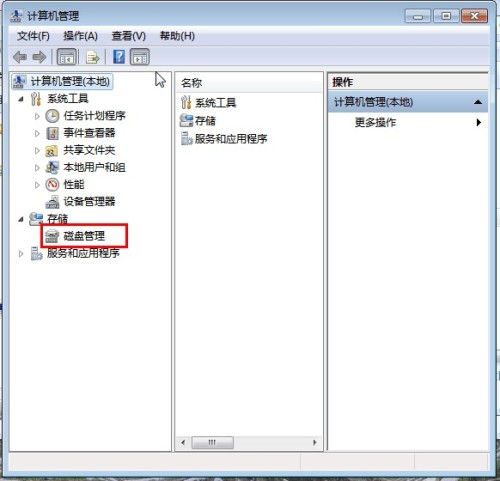
3. Faites un clic droit pour sélectionner le disque à compresser (dans ce cas, sélectionnez le lecteur D), sélectionnez « Compresser le volume » dans le raccourci et indiquez la quantité d'espace à compresser dans l'espace de compression d'entrée (Mo). . Si vous souhaitez compresser 50G, remplissez simplement 50*1024=51200 et sélectionnez le bouton "Compresser".
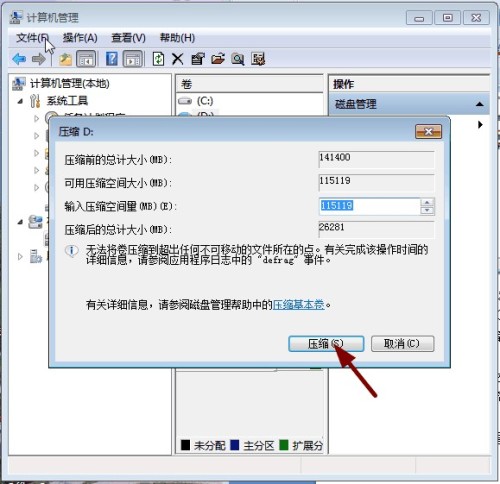
4. Après la compression, vous trouverez un disque non partitionné supplémentaire (partition verte) ; cliquez avec le bouton droit pour faire apparaître le menu contextuel et sélectionnez "Nouvelle partition" pour ouvrir l'assistant de nouveau volume simple. Ensuite, remplissez la taille du nouveau. disque dans la taille de volume simple, puis étape.
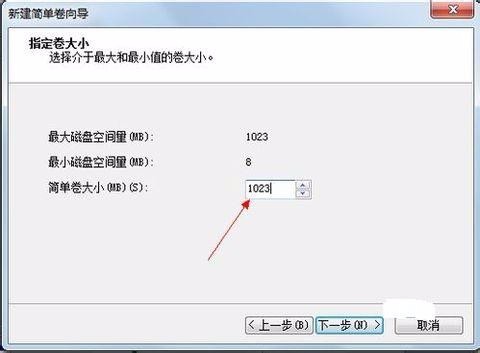
5. Sélectionnez le numéro de disque du lecteur et l'étape suivante.
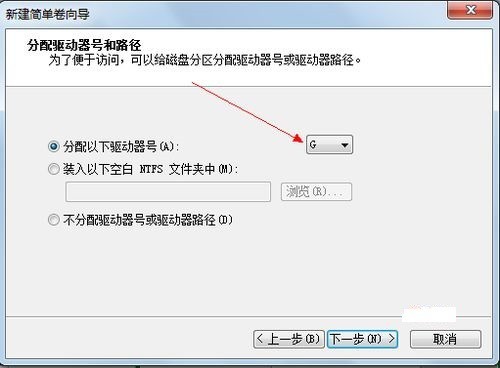
6. Sélectionnez le format du système de fichiers, puis cochez la case avant d'effectuer le formatage rapide et l'étape suivante.
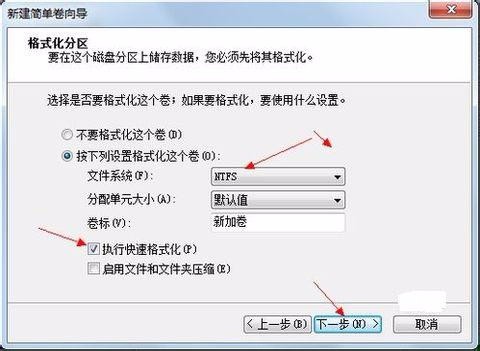
7. Cliquez sur le bouton "Terminer" pour terminer le nouveau disque.
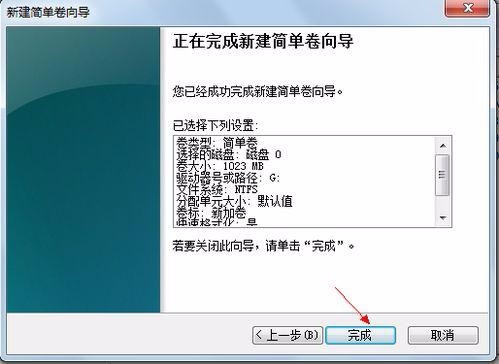
Avant le partitionnement, nous devons entrer dans la gestion des disques du système. Il existe deux manières d'accéder à la gestion des disques. La première consiste à accéder à la gestion des disques via les propriétés de l'ordinateur. La seconde consiste à cliquer directement avec le bouton droit sur la touche Windows (windows+X) et à sélectionner Gestion des disques
Après avoir accédé à la Gestion des disques, nous pouvons voir l'état de ma partition. Sélectionnez ensuite le disque que vous devez partitionner, faites un clic droit et sélectionnez "Compresser le volume"
Ensuite, le système interrogera automatiquement l'espace de compression
Ensuite, nous choisissons la quantité d'espace que nous devons compresser. Cliquez pour compresser
Attendez un moment et l'espace sera compressé. Un espace disponible apparaîtra comme indiqué. C'est l'espace que nous venons de compresser
Ensuite, nous sélectionnons la partition vierge, faisons un clic droit et sélectionnons "Nouveau volume simple"
Entrez dans l'assistant de nouveau volume simple, cliquez simplement sur "Suivant" ici
Ensuite, nous précisons la taille du volume, nous pouvons saisir la taille que nous souhaitons. Cliquez ensuite sur "Suivant"
Choisissez la lettre de lecteur pour votre volume simple nouvellement créé
Sélectionnez ensuite le format de disque pour votre volume simple nouvellement créé. Ici, nous choisissons généralement "NTFS"
.Enfin, nous cliquons sur Terminé. Attends juste un moment
Étapes pour partitionner le système Win10 :
Méthode 1 : Logiciel de gestion de disque Windows 10
1. Cliquez avec le bouton droit sur « Ordinateur » et sélectionnez l'onglet « Gestion » ; ouvrez la fenêtre « Gestion de l'ordinateur ».
2. Sélectionnez « Gestion du stockage » pour ouvrir la page « Gestion des disques ».
3. Faites un clic droit pour sélectionner le disque à compresser (dans ce cas, sélectionnez le lecteur D), sélectionnez « Compresser le volume » dans le raccourci et indiquez la quantité d'espace à compresser dans l'espace de compression d'entrée (Mo). . Si vous souhaitez compresser 50G, remplissez simplement 50*1024=51200 et sélectionnez le bouton "Compresser".
4. Après la compression, vous trouverez un disque non partitionné supplémentaire (partition verte) ; cliquez avec le bouton droit pour faire apparaître le menu contextuel et sélectionnez "Nouvelle partition" pour ouvrir l'assistant de nouveau volume simple. Ensuite, remplissez la taille du nouveau. disque dans la taille de volume simple, puis étape.
5. Sélectionnez le numéro de disque du lecteur et l'étape suivante.
6. Sélectionnez le format du système de fichiers, puis cochez la case avant d'effectuer le formatage rapide et l'étape suivante.
7. Cliquez sur le bouton "Terminer" pour terminer le nouveau disque.
Ce qui précède est le contenu détaillé de. pour plus d'informations, suivez d'autres articles connexes sur le site Web de PHP en chinois!
 Le lecteur C peut-il être étendu ?
Le lecteur C peut-il être étendu ?
 Comment décrypter le cryptage Bitlocker
Comment décrypter le cryptage Bitlocker
 La différence entre nohup et &
La différence entre nohup et &
 Comment acheter du Bitcoin
Comment acheter du Bitcoin
 Quels types d'architecture système existe-t-il ?
Quels types d'architecture système existe-t-il ?
 Comment utiliser la porte dérobée Shift
Comment utiliser la porte dérobée Shift
 Comment désinstaller la restauration en un clic
Comment désinstaller la restauration en un clic
 Quel fichier est au format moyen ?
Quel fichier est au format moyen ?